006天正建筑绘图教程
天正画图步骤教学资料
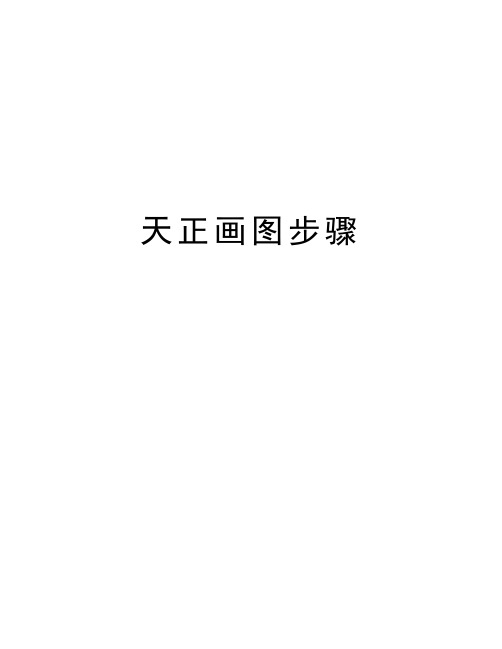
天正画图步骤1、建立轴网a、天正⑴→模板图→“直线轴网”→1生成新数据b、“特性”→修改轴线颜色及线形→Layer…DDOTE→color…red→Linetype…DOTEc、“轴网标注”d、“单轴变号”(必要时)2、绘制柱子a、天正⑴→模板图→“方柱插入”或“单插方柱”b、天正⑵→模板图编辑→“柱子参数”c、“复制”或“移动”柱子。
3、绘制剪力墙(或异型柱)a、天正⑵→ASD工具→“ASD矩形叠合”→绘剪力墙轮廓线(注:也可以用其他绘图命令绘出剪力墙的轮廓线)b、用solid命令填充剪力墙(每捕捉四点即填充一个四边形)c、“复制”、“镜像复制”、“移动”剪力墙。
4、绘制主梁线a、天正⑴→模板图→“主梁线”b、取主梁起点→键入“w”→输入梁宽数值→绘制梁线(注:“梁左偏”及“梁右偏”乃相对于绘梁时的前进方向)c、天正⑵→模板图编辑→“改变梁宽”(必要时)5、绘制次梁线a、天正⑴→模板图→“次梁线”b、键入“F”取次梁参照点→输入梁与参照点距离→键入“w”→输入梁宽数值→绘制梁线c、复制一道标注次梁位置的尺寸线→天正⑴→尺寸标注→“标注断开”→输入断开尺寸数值(右侧输正值,左侧输负值)6、梁线处理a、天正⑵→模板图编辑→“设置轮廓(实)线”→点取楼盖边线b、天正⑵→模板图编辑→“实梁变虚”7、绘制楼板钢筋a、参数设置:天正⑴→参数设置→板内布筋方式设置→取消“板内钢筋编号”→负筋尺寸界限位置“标至梁中”b、绘制正钢筋和负钢筋:天正⑵→楼板钢筋→“与梁正交正筋”或“自动长度负筋”注:可利用绘制“结构线”的方法将负筋布置整齐c、标注钢筋:天正⑵→ASD工具→“标注文字或配筋1”(或天正⑴→文字→“标注文字或配筋1”)→用鼠标右键、中键和左键三种方法标注钢筋或文字d、修改配筋:“ASD编辑文字及配筋”(必要时)8、标注梁号、板号、柱号a、梁号:天正⑵→ASD工具→“标注文字或配筋1”→用鼠标右键或左键两种方法标注文字(可批量复制后用:“ASD编辑文字及配筋”)b、板号、柱号:天正⑵→ASD工具→“标注文字或配筋2”(与“文字或配筋1 ”区别在于不去搜索梁线)9、标注细部尺寸、文字等a、天正⑴→尺寸标注→“逐点标注”b、天正⑴→文字→“文字标注”或“文字编辑”(大段的文字可以用“文件输入”)c、天正⑴→标高标号→“文字图名”或“指向索引”等。
天正CAD绘图详细步骤
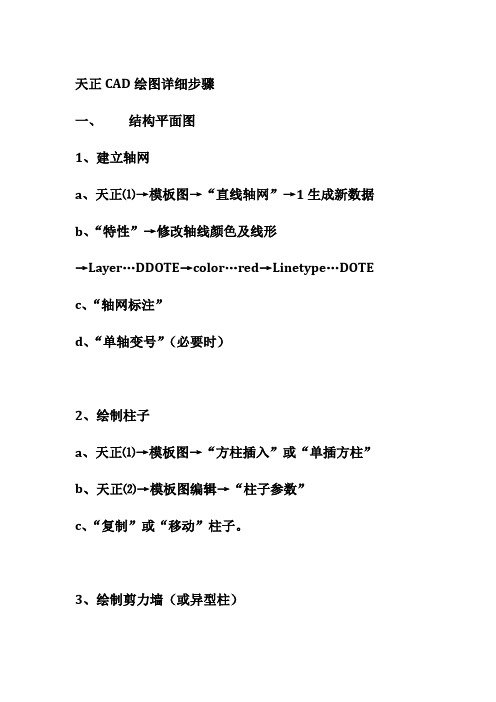
天正CAD绘图详细步骤一、结构平面图1、建立轴网a、天正⑴→模板图→“直线轴网”→1生成新数据b、“特性”→修改轴线颜色及线形→Layer…DDOTE→color…red→Linetype…DOTEc、“轴网标注”d、“单轴变号”(必要时)2、绘制柱子a、天正⑴→模板图→“方柱插入”或“单插方柱”b、天正⑵→模板图编辑→“柱子参数”c、“复制”或“移动”柱子。
3、绘制剪力墙(或异型柱)a、天正⑵→ASD工具→“ASD矩形叠合”→绘剪力墙轮廓线(注:也可以用其他绘图命令绘出剪力墙的轮廓线)b、用solid命令填充剪力墙(每捕捉四点即填充一个四边形)c、“复制”、“镜像复制”、“移动”剪力墙。
4、绘制主梁线a、天正⑴→模板图→“主梁线”b、取主梁起点→键入“w”→输入梁宽数值→绘制梁线(注:“梁左偏”及“梁右偏”乃相对于绘梁时的前进方向)c、天正⑵→模板图编辑→“改变梁宽”(必要时)5、绘制次梁线a、天正⑴→模板图→“次梁线”b、键入“F”取次梁参照点→输入梁与参照点距离→键入“w”→输入梁宽数值→绘制梁线c、复制一道标注次梁位置的尺寸线→天正⑴→尺寸标注→“标注断开”→输入断开尺寸数值(右侧输正值,左侧输负值)6、梁线处理a、天正⑵→模板图编辑→“设置轮廓(实)线”→点取楼盖边线b、天正⑵→模板图编辑→“实梁变虚”7、绘制楼板钢筋a、参数设置:天正⑴→参数设置→板内布筋方式设置→取消“板内钢筋编号”→负筋尺寸界限位置“标至梁中”b、绘制正钢筋和负钢筋:天正⑵→楼板钢筋→“与梁正交正筋”或“自动长度负筋”注:可利用绘制“结构线”的方法将负筋布置整齐c、标注钢筋:天正⑵→ASD工具→“标注文字或配筋1”(或天正⑴→文字→“标注文字或配筋1”)→用鼠标右键、中键和左键三种方法标注钢筋或文字d、修改配筋:“ASD编辑文字及配筋”(必要时)8、标注梁号、板号、柱号a、梁号:天正⑵→ASD工具→“标注文字或配筋1”→用鼠标右键或左键两种方法标注文字(可批量复制后用:“ASD编辑文字及配筋”)b、板号、柱号:天正⑵→ASD工具→“标注文字或配筋2”(与“文字或配筋1 ”区别在于不去搜索梁线)9、标注细部尺寸、文字等a、天正⑴→尺寸标注→“逐点标注”b、天正⑴→文字→“文字标注”或“文字编辑”(大段的文字可以用“文件输入”)c、天正⑴→标高标号→“文字图名”或“指向索引”等。
“天正结构6”绘制结构大样图的步骤:
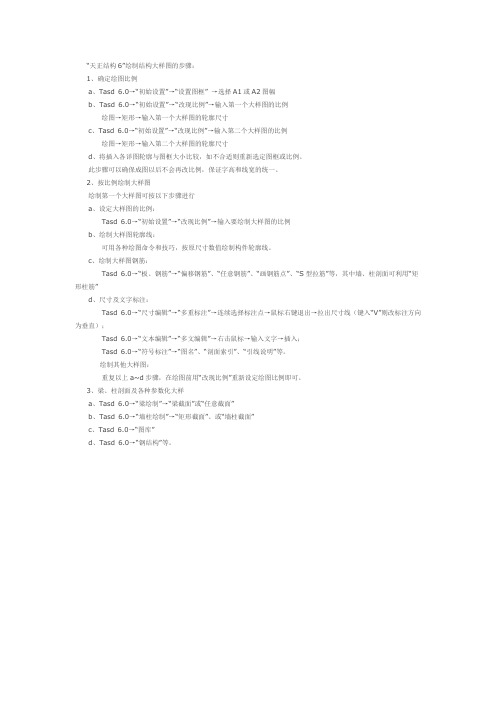
“天正结构6”绘制结构大样图的步骤:1、确定绘图比例a、Tasd 6.0→“初始设置”→“设置图框” →选择A1或A2图幅b、Tasd 6.0→“初始设置”→“改现比例”→输入第一个大样图的比例绘图→矩形→输入第一个大样图的轮廓尺寸c、Tasd 6.0→“初始设置”→“改现比例”→输入第二个大样图的比例绘图→矩形→输入第二个大样图的轮廓尺寸d、将插入各详图轮廓与图框大小比较,如不合适则重新选定图框或比例。
此步骤可以确保成图以后不会再改比例,保证字高和线宽的统一。
2、按比例绘制大样图绘制第一个大样图可按以下步骤进行a、设定大样图的比例:Tasd 6.0→“初始设置”→“改现比例”→输入要绘制大样图的比例b、绘制大样图轮廓线:可用各种绘图命令和技巧,按原尺寸数值绘制构件轮廓线。
c、绘制大样图钢筋:Tasd 6.0→“板、钢筋”→“偏移钢筋”、“任意钢筋”、“画钢筋点”、“S型拉筋”等,其中墙、柱剖面可利用“矩形柱筋”d、尺寸及文字标注:Tasd 6.0→“尺寸编辑”→“多重标注”→连续选择标注点→鼠标右键退出→拉出尺寸线(键入“V”则改标注方向为垂直);Tasd 6.0→“文本编辑”→“多文编辑”→右击鼠标→输入文字→插入;Tasd 6.0→“符号标注”→“图名”、“剖面索引”、“引线说明”等。
绘制其他大样图:重复以上a~d步骤,在绘图前用“改现比例”重新设定绘图比例即可。
3、梁、柱剖面及各种参数化大样a、Tasd 6.0→“梁绘制”→“梁截面”或“任意截面”b、Tasd 6.0→“墙柱绘制”→“矩形截面”、或“墙柱截面”c、Tasd 6.0→“图库”d、Tasd 6.0→“钢结构”等。
(整理)天正结构6绘图步骤
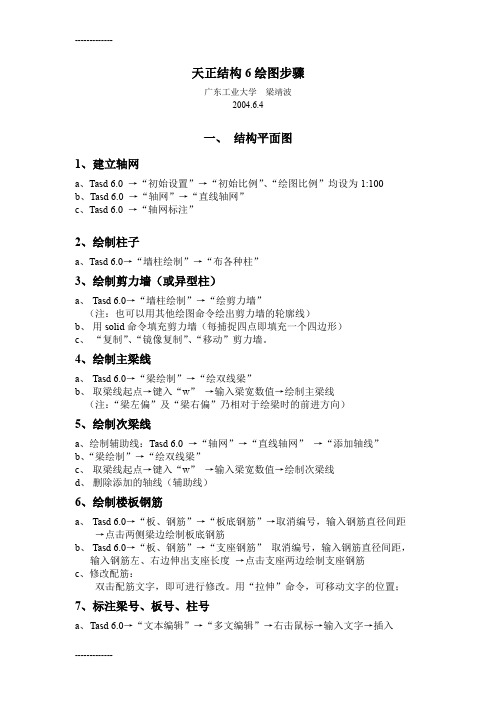
天正结构6绘图步骤广东工业大学梁靖波2004.6.4一、结构平面图1、建立轴网a、Tasd 6.0 →“初始设置”→“初始比例”、“绘图比例”均设为1:100b、Tasd 6.0 →“轴网”→“直线轴网”c、Tasd 6.0 →“轴网标注”2、绘制柱子a、Tasd 6.0→“墙柱绘制”→“布各种柱”3、绘制剪力墙(或异型柱)a、Tasd 6.0→“墙柱绘制”→“绘剪力墙”(注:也可以用其他绘图命令绘出剪力墙的轮廓线)b、用solid命令填充剪力墙(每捕捉四点即填充一个四边形)c、“复制”、“镜像复制”、“移动”剪力墙。
4、绘制主梁线a、Tasd 6.0→“梁绘制”→“绘双线梁”b、取梁线起点→键入“w”→输入梁宽数值→绘制主梁线(注:“梁左偏”及“梁右偏”乃相对于绘梁时的前进方向)5、绘制次梁线a、绘制辅助线:Tasd 6.0 →“轴网”→“直线轴网”→“添加轴线”b、“梁绘制”→“绘双线梁”c、取梁线起点→键入“w”→输入梁宽数值→绘制次梁线d、删除添加的轴线(辅助线)6、绘制楼板钢筋a、Tasd 6.0→“板、钢筋”→“板底钢筋”→取消编号,输入钢筋直径间距→点击两侧梁边绘制板底钢筋b、Tasd 6.0→“板、钢筋”→“支座钢筋”取消编号,输入钢筋直径间距,输入钢筋左、右边伸出支座长度→点击支座两边绘制支座钢筋c、修改配筋:双击配筋文字,即可进行修改。
用“拉伸”命令,可移动文字的位置;7、标注梁号、板号、柱号a、T asd 6.0→“文本编辑”→“多文编辑”→右击鼠标→输入文字→插入注:可批量复制后再编辑以加快进度。
编辑时,直接双击对象,或“文本编辑”→“多文编辑”→选择对象8、标注细部尺寸、文字等a、T asd 6.0→“尺寸编辑”→“多重标注”→连续选择标注点→鼠标右键退出→拉出尺寸线注:按提示键入“V”则改标注方向为垂直。
b、Tasd 6.0→“文本编辑”→“多文编辑”→右击鼠标→输入文字→插入c、Tasd 6.0→“符号标注”→“图名”、“剖面索引”、“引线说明”等。
天正建筑操作技巧教程
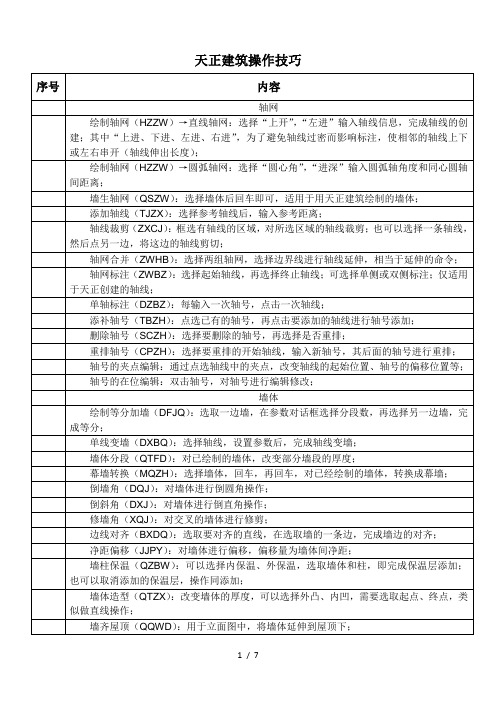
窗棂映射(CLYS):在窗棂展开图中,绘制出相应的窗玻璃分割线;选择待映射到的窗,选择待映射的棱线,完成映射;
室内外设施
直线梯段(ZXTD):设置参数后,设置梯段方向后,选择插入点完成插入;
圆弧梯段(YHTD):设置参数后,设置梯段方向后,选择插入点完成插入;
轴网标注(ZWBZ):选择起始轴线,再选择终止轴线;可选择单侧或双侧标注;仅适用于天正创建的轴线;
单轴标注(DZBZ):每输入一次轴号,点击一次轴线;
添补轴号(TBZH):点选已有的轴号,再点击要添加的轴线进行轴号添加;
删除轴号(SCZH):选择要删除的轴号,再选择是否重排;
重排轴号(CPZH):选择要重排的开始轴线,输入新轴号,其后面的轴号进行重排;
柱齐墙边(ZQQB):点取要对齐到的墙边,选择要对齐的柱子,再选择柱边,将柱子移动到要对齐的墙边;
门窗
门窗(MC):选择插门、插窗、插门联窗、子母门等;可以选择门窗的类型、立面类型;门窗参数;插入(捕捉)的方式,进行门窗的插入;
组合门窗(ZHMC):对已经创建的门和窗,把门窗组合到一起(挨在一起);
天正建筑操作技巧
序号
内容
轴网
绘制轴网(HZZW)→直线轴网:选择“上开”,“左进”输入轴线信息,完成轴线的创建;其中“上进、下进、左进、右进”,为了避免轴线过密而影响标注,使相邻的轴线上下或左右串开(轴线伸出长度);
绘制轴网(HZZW)→圆弧轴网:选择“圆心角”,“进深”输入圆弧轴角度和同心圆轴间距离;
自动扶梯(ZDFT):设置参数,选择单梯、双梯、并列放置、交叉放置,设置梯段方向后,选择插入点完成插入;
天正建筑绘图步骤
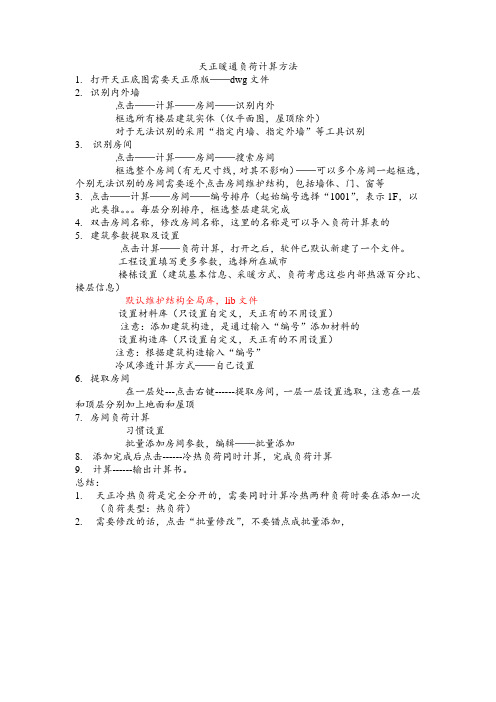
天正暖通负荷计算方法1.打开天正底图需要天正原版——dwg文件2.识别内外墙点击——计算——房间——识别内外框选所有楼层建筑实体(仅平面图,屋顶除外)对于无法识别的采用“指定内墙、指定外墙”等工具识别3. 识别房间点击——计算——房间——搜索房间框选整个房间(有无尺寸线,对其不影响)——可以多个房间一起框选,个别无法识别的房间需要逐个点击房间维护结构,包括墙体、门、窗等3.点击——计算——房间——编号排序(起始编号选择“1001”,表示1F,以此类推。
每层分别排序,框选整层建筑完成4.双击房间名称,修改房间名称,这里的名称是可以导入负荷计算表的5.建筑参数提取及设置点击计算——负荷计算,打开之后,软件已默认新建了一个文件。
工程设置填写更多参数,选择所在城市楼栋设置(建筑基本信息、采暖方式、负荷考虑这些内部热源百分比、楼层信息)默认维护结构全局库,lib文件设置材料库(只设置自定义,天正有的不用设置)注意:添加建筑构造,是通过输入“编号”添加材料的设置构造库(只设置自定义,天正有的不用设置)注意:根据建筑构造输入“编号”冷风渗透计算方式——自己设置6.提取房间在一层处---点击右键------提取房间,一层一层设置选取,注意在一层和顶层分别加上地面和屋顶7.房间负荷计算习惯设置批量添加房间参数,编辑——批量添加8. 添加完成后点击------冷热负荷同时计算,完成负荷计算9. 计算------输出计算书。
总结:1.天正冷热负荷是完全分开的,需要同时计算冷热两种负荷时要在添加一次(负荷类型:热负荷)2.需要修改的话,点击“批量修改”,不要错点成批量添加,。
天正CAD绘图详细步骤(精)
建筑设计院、规划院、勘察院首选招聘网天正CAD绘图详细步骤一、结构平面图1、建立轴网a、天正⑴→模板图→“直线轴网”→1生成新数据b、“特性”→修改轴线颜色及线形→Layer…DDOTE→color…red→Linetype…DOTEc、“轴网标注”d、“单轴变号”(必要时)2、绘制柱子a、天正⑴→模板图→“方柱插入”或“单插方柱”b、天正⑵→模板图编辑→“柱子参数”c、“复制”或“移动”柱子。
3、绘制剪力墙(或异型柱)a、天正⑵→ASD工具→“ASD矩形叠合”→绘剪力墙轮廓线(注:也可以用其他绘图命令绘出剪力墙的轮廓线)b、用solid命令填充剪力墙(每捕捉四点即填充一个四边形)c、“复制”、“镜像复制”、“移动”剪力墙。
4、绘制主梁线a、天正⑴→模板图→“主梁线”b、取主梁起点→键入“w” →输入梁宽数值→绘制梁线(注:“梁左偏”及“梁右偏”乃相对于绘梁时的前进方向)c、天正⑵→模板图编辑→“改变梁宽”(必要时)5、绘制次梁线a、天正⑴→模板图→“次梁线”b、键入“F”取次梁参照点→输入梁与参照点距离→键入“w” →输入梁宽数值→绘制梁线c、复制一道标注次梁位置的尺寸线→天正⑴→尺寸标注→“标注断开”→输入断开尺寸数值(右侧输正值,左侧输负值)6、梁线处理a、天正⑵→模板图编辑→“设置轮廓(实)线” →点取楼盖边线b、天正⑵→模板图编辑→“实梁变虚”7、绘制楼板钢筋a、参数设置:天正⑴→参数设置→板内布筋方式设置建筑设计院、规划院、勘察院首选招聘网→取消“板内钢筋编号” →负筋尺寸界限位置“标至梁中”b、绘制正钢筋和负钢筋:天正⑵→楼板钢筋→“与梁正交正筋”或“自动长度负筋”注:可利用绘制“结构线”的方法将负筋布置整齐c、标注钢筋:天正⑵→ASD工具→“标注文字或配筋1”(或天正⑴→文字→“标注文字或配筋1” )→用鼠标右键、中键和左键三种方法标注钢筋或文字d、修改配筋:“ASD编辑文字及配筋”(必要时)8、标注梁号、板号、柱号a、梁号:天正⑵→ASD工具→“标注文字或配筋1”→用鼠标右键或左键两种方法标注文字(可批量复制后用:“ASD编辑文字及配筋”)b、板号、柱号:天正⑵→ASD工具→“标注文字或配筋2”(与“文字或配筋1 ”区别在于不去搜索梁线)9、标注细部尺寸、文字等a、天正⑴→尺寸标注→“逐点标注”b、天正⑴→文字→“文字标注”或“文字编辑”(大段的文字可以用“文件输入” )c、天正⑴→标高标号→“文字图名”或“指向索引”等。
(整理)天正CAD绘图详细步骤
天正CAD绘图详细步骤结构平面图1、建立轴网a、天正⑴→模板图→“直线轴网”→1生成新数据b、“特性”→修改轴线颜色及线形→Layer…DDOTE→color…red→Linetype…DOTEc、“轴网标注”d、“单轴变号”(必要时)2、绘制柱子a、天正⑴→模板图→“方柱插入”或“单插方柱”b、天正⑵→模板图编辑→“柱子参数”c、“复制”或“移动”柱子。
3、绘制剪力墙(或异型柱)a、天正⑵→ASD工具→“ASD矩形叠合”→绘剪力墙轮廓线(注:也可以用其他绘图命令绘出剪力墙的轮廓线)b、用solid命令填充剪力墙(每捕捉四点即填充一个四边形)c、“复制”、“镜像复制”、“移动”剪力墙。
4、绘制主梁线a、天正⑴→模板图→“主梁线”b、取主梁起点→键入“w”→输入梁宽数值→绘制梁线(注:“梁左偏”及“梁右偏”乃相对于绘梁时的前进方向)c、天正⑵→模板图编辑→“改变梁宽”(必要时)5、绘制次梁线a、天正⑴→模板图→“次梁线”b、键入“F”取次梁参照点→输入梁与参照点距离→键入“w”→输入梁宽数值→绘制梁线c、复制一道标注次梁位置的尺寸线→天正⑴→尺寸标注→“标注断开”→输入断开尺寸数值(右侧输正值,左侧输负值)6、梁线处理a、天正⑵→模板图编辑→“设置轮廓(实)线”→点取楼盖边线b、天正⑵→模板图编辑→“实梁变虚”7、绘制楼板钢筋a、参数设置:天正⑴→参数设置→板内布筋方式设置→取消“板内钢筋编号”→负筋尺寸界限位置“标至梁中”b、绘制正钢筋和负钢筋:天正⑵→楼板钢筋→“与梁正交正筋”或“自动长度负筋”注:可利用绘制“结构线”的方法将负筋布置整齐c、标注钢筋:天正⑵→ASD工具→“标注文字或配筋1”(或天正⑴→文字→“标注文字或配筋1”)→用鼠标右键、中键和左键三种方法标注钢筋或文字d、修改配筋:“ASD编辑文字及配筋”(必要时)8、标注梁号、板号、柱号a、梁号:天正⑵→ASD工具→“标注文字或配筋1”→用鼠标右键或左键两种方法标注文字(可批量复制后用:“ASD编辑文字及配筋”)b、板号、柱号:天正⑵→ASD工具→“标注文字或配筋2”(与“文字或配筋1 ”区别在于不去搜索梁线)9、标注细部尺寸、文字等a、天正⑴→尺寸标注→“逐点标注”b、天正⑴→文字→“文字标注”或“文字编辑”(大段的文字可以用“文件输入”)c、天正⑴→标高标号→“文字图名”或“指向索引”等。
006室外部分-T20天正给排水V2.0操作使用教程分解版
菜单位置:【室外绘图】→【任意标桩】(RYBZ) 功 能: 依靠已标注桩号在图中已标桩号所在道路上任意布置桩号。 该命令调出如下对话框:
图1 【任意标桩】对话框 【起始里程】:输入标注的起始里程。 【标注位置】:选择道路桩号的标注位置,以道路前进的方向,“分为“左侧标注”“右侧标注”“中心标注”
file://C:\Users\Administrator\AppData\Local\Temp\~hh7A8F.htm
w
页码,9/74(W)
图1 出户连井步骤
菜单位置:【室外绘图】→【布置池】(BZC) 功 能: 在图中插入化粪池、隔油井、沉淀池、降温池、中和池。 在菜单上或右键执行命令后,系统弹出对话框,如下图:
图1 [布置池]对话框 选择池的类型后给出具体尺寸,插入图中时命行提示:
请点取池插入点[90度翻转(R)]<完成>: 用鼠标点取确定池的插入位置即可。
图1 【沿线标桩】对话框 【起始里程】:输入标注的起始里程。 【标注位置】:选择道路桩号的标注位置,以道路前进的方向,分为“左侧标注”“右侧标注”“中心标注”
图2 桩号标注文字位置 【文字高度】:标注文字高。 【文字角度】:标注文字的角度,分为0度、90度、180度,现以“右侧标注”为例,各角度示意如下图:
file://C:\Users\Administrator\AppData\Local\Temp\~hh7A8F.htm
2016-7-5
w
页码,7/74(W)
【雨水口】垂直连线布置结果
3.井斜连线——这种布置将在指定的雨水井和所选道路线上一点处布置雨水口, 可通过雨水口位置选择雨水口相对于基线的 位置,并自动连接雨水管
图3 桩号标注文字角度 【点符号】:选择标注点的样式,分为短横线、圆点、十字叉,如下图示:
天正建筑绘图技巧
1.灵活运用各种菜单①初学者对图标菜单的位置不熟悉,图标按钮又经常会折叠在一起,往往要花很多时间去翻开寻找,这时可利用窗口右边的树状结构屏幕菜单,往往比按钮要好找。
调出屏幕菜单可通过点击:工具→系统配置→显示→选中“在绘图窗口显示AutoCAD屏幕菜单〞。
②设置好AutoCAD的工具条及按钮菜单:一般在窗口上需要保存AutoCAD的“标准工具条〞、“物体特性〞两个工具条〔可通过点击:视区→工具条→ACAD→选中“标准工具条〞及“物体特性〞〕。
此外,还需要天正的“Tool〞工具条〔可通过:天正〔2〕→选中“工具〞〕及“USER1”工具条〔可通过:天正〔2〕→用户菜单→选中“用户菜单一〞〕。
“USER1”中包含了“捕捉〞、“绘制〞、“修改〞等常用命令,这样等于折叠了三个工具条,可节约空间。
至于天正CAD的其它工具条,可在绘图过程中通过天正〔1〕、天正〔2〕选取。
③对“天正结构CAD〞不熟练时,可以利用Windos95的多任务工作特点,同时运行“天正教学光盘〞之“天正系列软件演示〞,边学边用〔可将演示窗口最小化备用〕。
④对每一张新图,应通过点击“工具〞下拉菜单,调整好“设置图形参数〞,建议把跳动的步长减小到10或干脆把“Snap〞选项取消;在绘图过程中,再根据需要随时翻开“捕捉开关〞。
2.利用天正接口快速转化平面图①如果该工程的建筑图是由“天正建筑CAD〞绘制的,那么可利用天正的接口功能将建筑平面图快速转化为结构平面模板图。
作法是:用“天正建筑Ⅱ〞翻开建筑平面图,点击:天正〔2〕→接口_条件图→楼板实线→不保存门窗洞口线。
转化完成后,还要将墙线所在的图层(W ALL)改变为梁线所在的图层(DW ALL)以便在布置楼板钢筋时被识别。
方法是:点击:天正〔2〕→接口_条件图→“墙线接口〞。
改名另存后,就可以用天正结构〔2〕的“楼板钢筋〞菜单来绘制结构平面图了。
要注意梁宽并不等于原来的墙厚,对此可用“模板图编辑〞→“改变梁宽〞来处理。
- 1、下载文档前请自行甄别文档内容的完整性,平台不提供额外的编辑、内容补充、找答案等附加服务。
- 2、"仅部分预览"的文档,不可在线预览部分如存在完整性等问题,可反馈申请退款(可完整预览的文档不适用该条件!)。
- 3、如文档侵犯您的权益,请联系客服反馈,我们会尽快为您处理(人工客服工作时间:9:00-18:30)。
严格把控 质量关 ,让生 产更加 有保障 。2020 年10 月上午1 2时22 分20.1 0.240 0:22O ctober 24, 20 20
作业标准 记得牢 ,驾轻 就熟除 烦恼。 2020年 10月2 4日星 期六12 时22分 34秒0 0:22:3 424 O ctober 2020
天正建筑软件的简介 天正建筑的基本设置 天正的基础操作
是辅助AutoCAD制图软件的专业建筑画图 软件,是CAD上的一个扩展工具箱;
它具有参数化的设计功能,在三维模型与 平面图同步完成的技术基础上,进一步满 足建筑施工图需要反复修改的要求;
先进的专业化标注系统
› 天正专门针对建筑行业图纸的尺寸标注开发了专业化的标注系统 ,专门为建筑行业设计,在使用方便的同时简化了标注对象的结 构,节省了内存,减少了命令的数目;
楼梯其它—直线楼段
在插入楼梯时,注意命令行的提示: * 可以旋转楼梯的角度,改变基点;
* 插入楼梯后,可以输入“3do” (三维动态观察器)命令; 如下图所示;
?判断下列楼层
双跑楼梯
圆弧楼梯
楼梯其他—阳台
文字样式 单行文字和多行文字 文字的编辑
文字表格—单行文字 多行文字的绘制方法
好的事情 马上就 会到来 ,一切 都是最 好的安 排。上 午12时 22分3 4秒上 午12时 22分00 :22:34 20.10. 24
专注今天 ,好好 努力, 剩下的 交给时 间。20. 10.24 20.10. 2400: 2200:2 2:340 0:22:3 4Oct-2 0
牢记安全 之责, 善谋安 全之策 ,力务 安全之 实。20 20年1 0月24 日星期 六12时 22分3 4秒Sat urday, Octob er 24, 2020
尺寸标注 符号标注 文件布图 打印输出
* 技巧提示: 用光标点击菜单命令,在窗口的左下角会出现相应的命令提示。
天正建筑软件的基 础操作以左图为实 例进行讲解;
轴网柱子/绘制轴网
根据图纸轴线的标注尺寸,对轴间距进 行设置;
墙体/绘制墙体 设置墙体的宽度,开始绘制墙体;
门窗—门窗
三维线框模式 * 输入3do,移动光标,旋转角度;
概念视图 •在三维线框模式中,右击,选择“视觉 样式”—概念
标注及轴号
•右击鼠标, •选择“逐点标注”
1、自定义快捷键(acad、图层控制) 2、自动保存时间 3、十字光标大小 4、夹点大小设置
轴网 墙体 门窗 楼梯 文字表格
人生得意 须尽欢 ,莫使 金樽空 对月。 00:22: 3400:2 2:340 0:2210 /24/2 020 12 :22:34 AM
安全象只 弓,不 拉它就 松,要 想保安 全,常 把弓弦 绷。20. 10.24 00:22: 3400: 22Oct-2024-Oct-2 0
加强交通 建设管 理,确 保工程 建设质 量。00: 22:34 00:22: 3400: 22Satu rday, Octobe r 24, 2 020
同单行文字;
在文字上双击,可以直接 修改文字内容;
转角自纠:把转角方向不符合建筑制图标注的文字予以纠正 (如倒置的文字);
文字转化:把AutoCAD单行文字转化成天正单行文字; › 两者的区别是:在文字上右击,出现“对象编辑”的为天正 单行文字;
文字合并:把天正文字单行文字的段落合成一个多行文字; 统一字高:把所选的文字字高统一为给定的字高;
在视口中双击, 可以缩放图形, 在视口外双击, 可冻结视口;
虚拟打印 打印输出
文件/打印
文件/打印
◆ 绘制出图形,加标注和轴号; ◆ 在布局视图中插入A3的图框,以及标签; ◆ 虚拟打印输出一张PNG图片;
树立质量 法制观 念、提 高全员 质量意 识。20. 10.24 20.10. 24Sat urday, Octob er 24, 2020
门窗标注 墙厚标注 逐点标注 尺寸编辑
光标单击门、窗的两侧,第二点为标注的一侧;比例;
门的标注类似
尺寸标注—墙厚标注; 方法同窗户标注;
在绘图区右击鼠标,选择“逐点标注”;
剪裁延伸:根据给定的新位置,对尺寸标注进行裁剪或延伸; 取消尺寸:取消连续标注的一个区间; 连接尺寸:把平行的多个尺寸连接成一个连续的对象; 尺寸打断:把一组尺寸标注打断成两段独立的尺寸标注。
相信相信 得力量 。20.1 0.2420 20年1 0月24 日星期 六12时 22分3 4秒20. 10.24
谢谢大家!
标高标注
箭头引注、做法标注、索引符号、索引图 名
剖面剖切
符号标注—标高标注; 总平面图中的标高用实心填充; 默认为自动标高,系统自动计算高度,如有需要,可勾选
“手工输入”;
天正的引出符号类似于AutoCAD的标注/引 线标注;
插入图框 定义视口
文件布图—插入图框
视图/视口
安全在于 心细, 事故出 在麻痹 。20.1 0.2420 .10.24 00:22: 3400: 22:34 Octob er 24, 2020
踏实肯干 ,努力 奋斗。 2020年 10月2 4日上 午12时 22分2 0.10.2 420.10 .24
追求至善 凭技术 开拓市 场,凭 管理增 创效益 ,凭服 务树立 形象。 2020年 10月2 4日星 期六上 午12时 22分3 4秒00: 22:34 20.10. 24
